يتم إعداد المسير للأجر الشهري واليومي كل علي حده، وكلا الإثنان معا يتفقان في تسلسل العمليات علي النظام لذلك سنتناول بالشرح واجهة إعداد المسير للأجر اليومي.
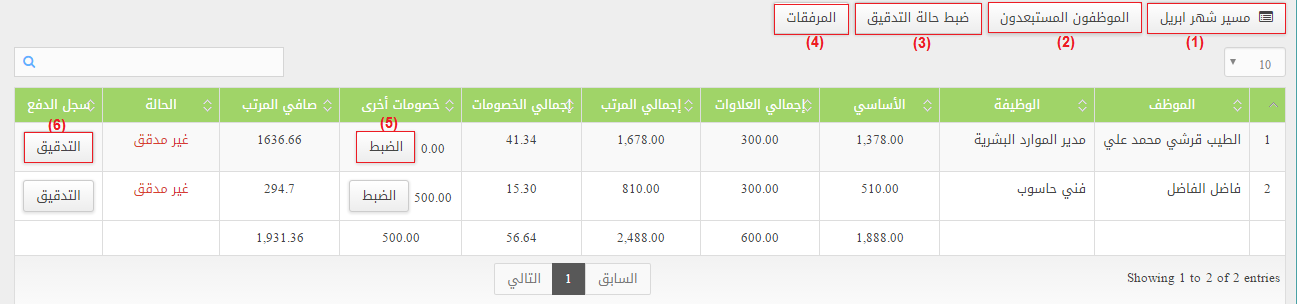
من الشكل السابق لواجهة إعداد المسير نلاحظ أنها تحتوي علي الأتي:
(1) زر كشف المسير
عند النقر علي هذا الزر تظهر لنا واجهة منبثقة تحتوي بيانات المسير بالإضافة للقوالب التي تتبع لهذا المسير، الشكل التالي يوضح واجهة معلومات كشف المسير
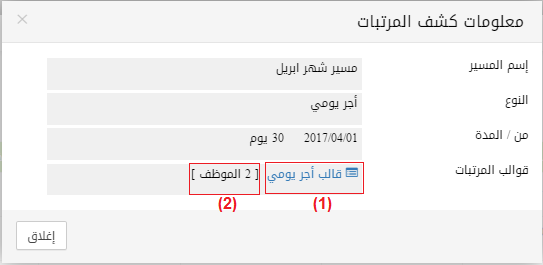
- من الواجهة السابقة نلاحظ أن واجهة كشف معلومات المسير يمكن من خلالها إستعراض قوالب المرتبات التابعة لهذا المسير وعند النقر علي أي منها يتم إستعراض كشف مرتبات الموظفين التابعين لهذا القالب، الشكل التالي يوضح واجهة إستعراض قالب أجر يومي.

من الشكل السابق نلاحظ أن واجهة قالب المسير تحتوي علي زرين هما:
1. زر تصدير: عند النقر علي هذا الزر يتم تصدير كشف الموظفين إلي ملف أكسل وحفظه خارج النظام.
2. زر طباعة: عند النقر علي هذا الزر يظهر معنا كشف الموظفين في هذا القالب في شكل تقرير يمكن طباعته.
- أيضا معلومات كشف المرتبات تحتوي علي عدد الموظفين الذين تم تدقيق مرتباتهم في الشكل ويظهر هذا العدد في واجهة معلومات كشف المسير السابقة بالرقم (2)
(2) زر الموظفون المستبعدون
عند النقر علي هذا الزر تظهر لنا واجهة منبثقة تحتوي علي كل الموظفون المستبعدون من هذا المسير، الشكل التالي يوضح واجهة الموظفون المستبعدون
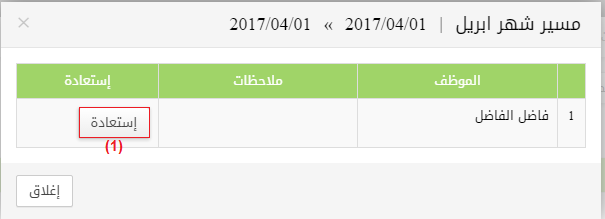
من الشكل السابق نلاحظ أن واجهة الموظفون المستبعدون تحتوي علي زر إستعادة وعند النقر عليه يتم إسترجاع الموظف المستبعد إلي الكشف مره أخري.
(3) زر ضبط حالة التدقيق
بعد المرور على سجلات المرتبات كل على حده ومراجعتها والتأكد من صحة المبالغ الوارده فيها من هنا يمكننا إعتماد كل سجلات الموظفين علي المسير الحالي أنها مدققة أو يمكن إلغاء التدقيق لكل السجلات، عند النقر علي هذا الزر تظهر لنا واجهة منبثقة نستطيع من خلالها إختيار تدقيق الكل أو إلغاء تدقيق الكل، ويعتبر هذا الأمر بمثابة تسهيل للإجراء فبدلا من تدقيق كل سجل موظف علي حده من هنا نستطيع إختيار تدقيق الكل، الشكل التالي يوضح واجهة ضبط حالة التدقيق.
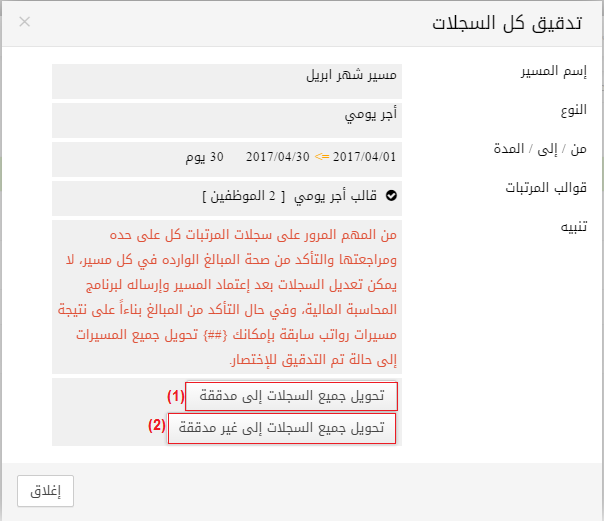
من المهم المرور على سجلات المرتبات كل على حده ومراجعتها والتأكد من صحة المبالغ الوارده في كل مسير، لا يمكن تعديل السجلات بعد إعتماد المسير وإرساله لبرنامج المحاسبة المالية، وفي حال التأكد من المبالغ بناءاً على نتيجة مسيرات رواتب سابقة بإمكانك تحويل جميع المسيرات إلى حالة تم التدقيق للإختصار.
(4) زر المرفقات
عند النقر علي هذا الزر يتم نقلنا إلي واجهة المرفقات وذلك لغرض إرفاق مستندات مع الكشف الحالي.
(5) زر الضبط
عند النقر علي هذا الزر تظهر لنا واجهة منبثقة تحتوي علي مسائلات الغياب والسلف والحسم للموظف المحدد ومن خلال هذا الواجهة نستطيع التحديد من بينها لإجراء التسوية لها وخصمها من مرتب الموظف، الشكل التالي يوضح واجهة الضبط
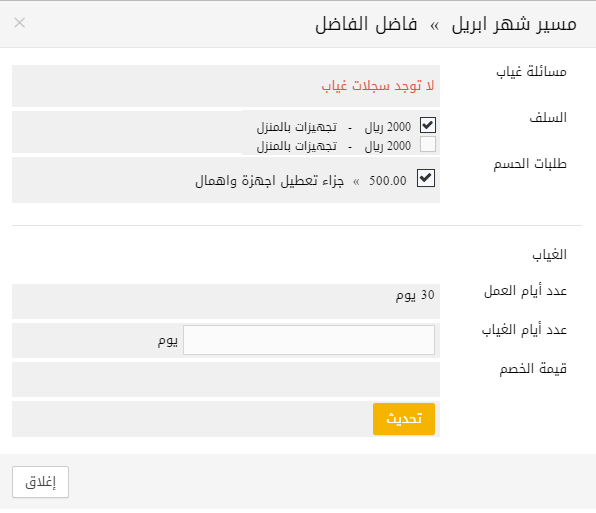
أيضا من خلال واجهة الضبط السابقة يمكن إحتساب أيام غياب للموظف وخصمها من المرتب بطريقة يدويه وذلك بإدخال عدد أيام الغياب.
(6) زر التدقيق
عند النقر علي هذا الزر تظهر لنا واجهة منبثقة نستطيع من خلالها ضبط حالة التدقيق لكل موظف علي حده، الشكل التالي يوضح واجهة ضبط حالة التدقيق
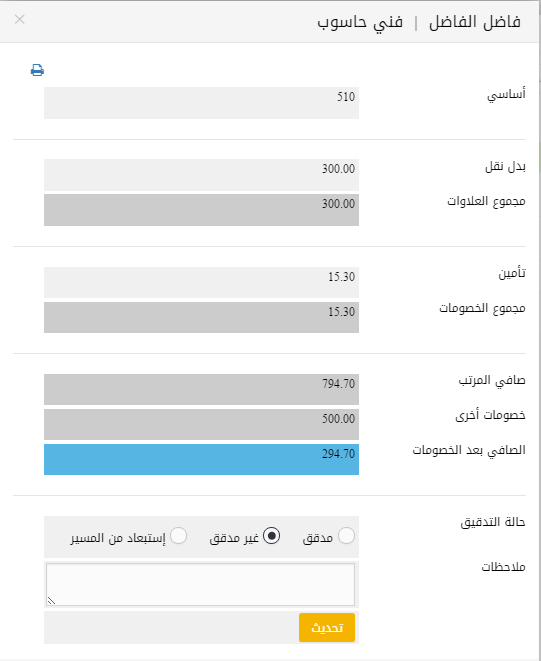
من الشكل السابق نلاحظ أن واجهة ضبط حالة التدقيق تحتوي علي تفاصيل المرتب للموظف وكذلك تحتوي علي حالات التدقيق التالية:
- مدقق
- غير مدقق
- إستبعاد من المسير
يمكن مشاهدة إعداد المسير من خلال الفيديو التالي